مقدمة
تجد صعوبة في قراءة النص على شاشة الكمبيوتر؟ سواء كنت تعمل من المنزل، أو تلعب ألعاب الفيديو، أو تشاهد مسلسلاتك المفضلة، فإن ضبط حجم خط الكمبيوتر يمكن أن يؤثر بشكل كبير على تجربتك العامة. النص الأكبر يمكن أن يخفف من إجهاد العين، في حين أن الخطوط الأصغر توفر مساحة أكبر على الشاشة. ستأخذك هذه الدليل إلى طرق مختلفة لضبط حجم الخط على منصات وتطبيقات مختلفة.
ضبط حجم الخط على الكمبيوتر يعد أكثر من مجرد مسألة راحة—إنه ضروري للإنتاجية والرفاهية. النص الصغير يجهد عينيك، خاصة مع الاستخدام المطول. النص الأكبر والأكثر قابلية للقراءة يمكن أن يساعد في منع الصداع وزيادة التركيز. بالإضافة إلى ذلك، يمكن أن يكون ضبط حجم الخط أمرًا حاسمًا للتطبيقات العلمية والبرمجة والمهام الأخرى التي تتطلب وضوحًا تامًا. الآن، دعنا نستكشف كيفية ضبط حجم الخط عبر الأنظمة والبرامج المختلفة.
تغيير حجم الخط على كمبيوتر يعمل بنظام ويندوز أمر بسيط. اتبع هذه الخطوات:
- افتح الإعدادات: انقر على قائمة “ابدأ” واختر “الإعدادات”.
- اختر العرض: انتقل إلى “النظام” ثم انقر على “عرض”.
- اضبط حجم الخط: استخدم القائمة المنسدلة المسماة “التحجيم والتخطيط”. هنا يمكنك زيادة أو تقليل حجم النص باختيار نسبة مئوية محددة.
- تطبيق الإعدادات: انقر على “تطبيق” لحفظ التغييرات.
يمكنك أيضًا معايرة نص ClearType لجعل الخطوط أكثر قابلية للقراءة. افتح “الإعدادات”، اختر “سهولة الوصول”، ثم اختر “عرض”. قم بتشغيل “اجعل النص أكبر” واستخدم الشريط المنزلق للعثور على الحجم المثالي لراحتك.
يمكن لمستخدمي ماك أيضًا تخصيص حجم الخط بسهولة:
- تفضيلات النظام: انقر على أيقونة آبل في شريط القوائم واختر “تفضيلات النظام”.
- الشاشات: انقر على “شاشات” ثم انتقل إلى علامة التبويب “عرض”.
- الخيار المحدد: ضمن “الدقة”، اختر “مقياس” بدلاً من “افتراضي للعرض”.
- نص أكبر: اختر خيار نص أكبر من الدقة المتاحة.
للمزيد من التخصيص، استخدم إعدادات “إمكانية الوصول” لجعل النص أكثر سمكًا أو زيادة التباين. افتح “تفضيلات النظام”، وانقر على “إمكانية الوصول”، ثم انتقل إلى قسم “عرض” لضبط هذه الإعدادات.

جوجل كروم
لتعديل حجم الخط في كروم:
- انقر على قائمة النقاط الثلاث في الزاوية العلوية اليمنى.
- اختر “الإعدادات”.
- انتقل إلى “المظهر” وعدل خيار “حجم الخط”.
موزيلا فايرفوكس
في فايرفوكس:
- انقر على زر القائمة في الزاوية العلوية اليمنى.
- اختر “الإعدادات”.
- في لوحة “عام”، انتقل إلى “اللغة والمظهر”، ثم اضبط حجم الخط الافتراضي.
مايكروسوفت إيدج
لإيدج:
- افتح القائمة في الزاوية العلوية اليمنى.
- انتقل إلى “الإعدادات” > “المظهر”.
- اعثر على قسم “الخطوط” وعدل حجم الخط المطلوب.
آبل سفاري
في سفاري:
- انقر على “سفاري” في شريط القائمة العلوي، ثم “التفضيلات”.
- انتقل إلى علامة التبويب “المتقدمة”.
- اضبط خيار “عدم استخدام أحجام خطوط أصغر من”.
بالإضافة إلى إعدادات النظام العامة وتكوين المتصفح، تسمح العديد من التطبيقات المحددة بتعديل حجم الخط مباشرة داخل واجهتها.
مجموعة مايكروسوفت أوفيس
تطبيقات الأوفيس مثل وورد:
- افتح مستندك، ثم اختر النص.
- استخدم قائمة “حجم الخط” المنسدلة في شريط الأدوات لضبطه.
مجموعة أدوبي كريتيف
في تطبيقات مثل فوتوشوب:
- اختر طبقة النص التي تريد تعديلها.
- اضبط حجم الخط في لوحة “Character”.
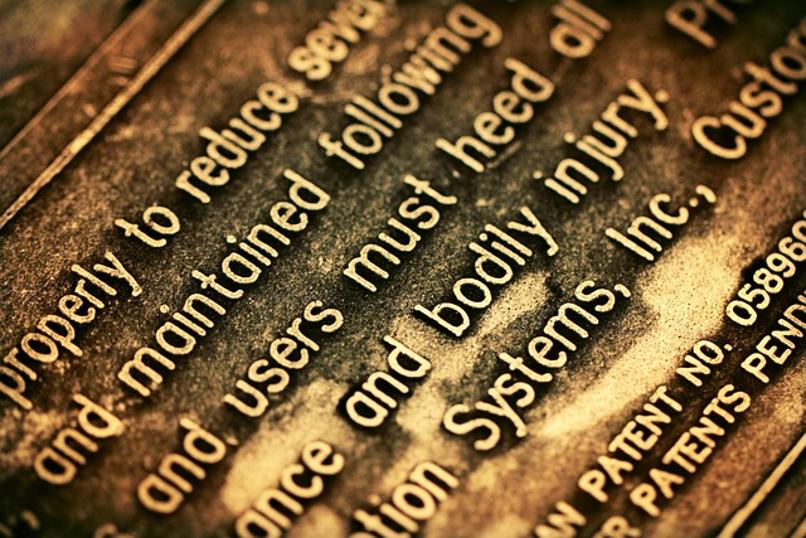
محررات النصوص الشهيرة
لمحررات مثل Sublime Text أو Visual Studio Code:
- انتقل إلى “Preferences” > “Settings”.
- عدّل إعداد “font_size”.

عملاء البريد الإلكتروني
في عملاء مثل Outlook:
- انتقل إلى “File” > “Options” > “Mail”.
- انقر على “Stationery and Fonts” لضبط الإعدادات.
أحيانًا، لا يتم تطبيق التغييرات على حجم الخط كما هو متوقع. إليك ما يجب فعله:
- عدم تطبيق الإعدادات: تأكد من النقر على “تطبيق” أو “موافق” لحفظ التغييرات.
- مشاكل التوافق: قد لا تدعم بعض التطبيقات أحجام الخطوط المخصصة. تحقق من وثائق التطبيق الرسمية للإرشادات.
- إعادة تشغيل النظام: أحيانًا، قد تحتاج إلى إعادة تشغيل النظام لتطبيق التغييرات بشكل صحيح.
تعديل حجم الخط على الكمبيوتر يمكن أن يحسن القراءة ويقلل من إجهاد العين. سواء كنت تستخدم ويندوز، ماك، أو متصفحات ويب وتطبيقات مختلفة، أوضحت لك دليلنا الشامل كيفية إجراء هذه التغييرات بسهولة. لا تنسَ الاستفادة من ميزات إمكانية الوصول المدمجة في نظام التشغيل للحصول على تجربة أكثر تخصيصًا.
الأسئلة الشائعة
هل يمكنني تعديل حجم الخط فقط في إعدادات العرض على نظام Windows؟
لا، يمكنك أيضًا تعديل حجم النص داخل التطبيقات والمتصفحات المختلفة للحصول على تجربة أكثر تخصيصًا.
كيف يمكنني إعادة تعيين أحجام الخطوط إلى الإعدادات الافتراضية على نظام macOS؟
انتقل إلى ‘تفضيلات النظام’ > ‘الشاشات’، وتحت ‘الدقة’، اختر ‘افتراضي للشاشة’.
هل هناك إضافات متصفح متاحة للتحكم الأفضل في حجم الخط؟
نعم، هناك العديد من إضافات المتصفح مثل ‘Zoom’ و’Advanced Font Settings’ التي توفر تحكمًا محسّنًا في أحجام الخطوط.
